כיצד לבטל שליחת אימייל באייפון שלך
Miscellanea / / April 05, 2023
אם אתה משתמש במייל שלך הרבה, יש סיכוי גבוה שנתקלת במצב בו רצית לבטל שליחת מייל. ייתכן ששלחת מייל לנמען הלא נכון, שכחת לכלול קובץ מצורף או שהמייל מכיל שגיאות הקלדה מסוימות. למרבה המזל, כמה לקוחות אימייל לאפשר לך לזכור או לבטל שליחת אימייל - כמובן, יש מגבלת זמן מעורבת בכך.

לרוב לקוחות הדוא"ל יש אפליקציות לנייד שמקלות על המשתמשים לשלוח ולקבל אימיילים במכשירים שלהם. אם אתה משתמש באייפון, כך תוכל לבטל שליחת אימייל באפליקציות Apple Mail, Gmail ו-Outlook.
כיצד לבטל שליחת אימייל ב-Apple Mail לאייפון
כאשר אתה מקבל את האייפון שלך, הוא מגיע עם אפליקציית Apple Mail כבר מותקנת. עם אפליקציית Apple Mail, תוכל להיכנס לחשבונות דוא"ל שונים, כולל Gmail ו-Outlook. עם זאת, כדי לבטל שליחת אימייל באמצעות אפליקציית Apple Mail, עליך לוודא שהאייפון שלך פועל על iOS 16 לפחות. אם המכשיר שלך פועל עם iOS 16 ומעלה, אתה יכול לבטל שליחת אימייל באמצעות Apple Mail.
שלב 1: במסך הבית של האייפון שלך, הקש על אפליקציית Apple Mail.

שלב 2: הקש על חשבון הדוא"ל שממנו תרצה לשלוח דוא"ל.

שלב 3: בפינה השמאלית התחתונה של המסך, הקש על סמל הכתוב.

שלב 4: הזן את פרטי האימייל שלך כולל הנמען, הנושא וגוף האימייל.

שלב 5: הקש על החץ הכחול הפונה כלפי מעלה בפינה השמאלית העליונה כדי לשלוח את האימייל.

לאחר הקשה על כפתור השליחה, בתחתית תיבת הדואר הנכנס שלך, אתה אמור לראות את הודעת בטל שליחה בכחול. שימו לב שכפתור ביטול שליחה זה יופיע רק למשך 10 שניות.
שלב 6: הקש על בטל שלח הודעה וזה ימנע את שליחת האימייל.

שלב 7: בצע את כל השינויים שתרצה בדוא"ל, ולאחר מכן לחץ על החץ הכחול הפונה כלפי מעלה בפינה השמאלית העליונה של המסך כדי לשלוח שוב את הדוא"ל.
אם לא נעשה שימוש בלחצן בטל שליחה תוך 10 שניות, אינך יכול עוד לבטל את שליחת הדוא"ל שלך. אם תרצה יותר זמן להשתמש בתכונת ביטול שליחה, עליך לעדכן את הגדרות האייפון שלך.
כיצד להגדיל את מרווח הזמן לבטל שליחת ב-Apple Mail לאייפון
כדי להגדיל את מרווח הזמן של ביטול השליחה, הנה מה שעליך לעשות:
שלב 1: במסך הבית של האייפון שלך, הקש על אפליקציית ההגדרות.

שלב 2: גלול מטה הגדרות והקש על אפשרות הדואר.

שלב 3: גלול לתחתית הגדרות דואר והקש על האפשרות בטל עיכוב שליחה.

שלב 4: בחר את מרווח ההשהייה המועדף עליך בין 10, 20 ו-30 שניות.

כיצד לבטל שליחת אימייל ב-Gmail לאייפון
אם אתה משתמש בעיקר באפליקציית Gmail באייפון שלך לשליחת דוא"ל, תוכל גם לבטל שליחת אימייל ממנה. הנה איך לעשות זאת:
שלב 1: במסך הבית של האייפון שלך הקש על אפליקציית Gmail.

שלב 2: הקש על כפתור הכתוב בפינה השמאלית התחתונה של המסך.

שלב 3: הזן את פרטי האימייל שלך כולל הנמען, הנושא וגוף האימייל.
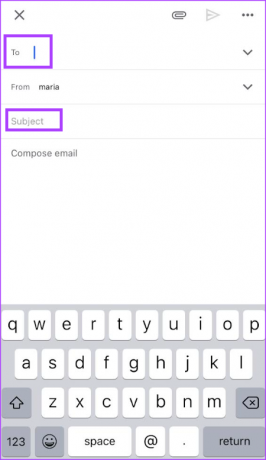
שלב 4: הקש על החץ הכחול הפונה ימינה בפינה השמאלית העליונה של המסך כדי לשלוח את האימייל.

לאחר הקשה על כפתור השליחה, בתחתית תיבת הדואר הנכנס שלך, אתה אמור לראות את כפתור הבטל בכחול.
שלב 5: הקש על כפתור בטל וזה ימנע את שליחת הדוא"ל.

שלב 6: בצע את כל השינויים שתרצה בדוא"ל ולאחר מכן לחץ על החץ הכחול הפונה ימינה בפינה השמאלית העליונה כדי לשלוח שוב את הדוא"ל.
כיצד להגדיל את מרווח הזמן לבטל שליחת ב-Gmail לאייפון
ב-Gmail, משתמשים יכולים להגדיל את מרווח הזמן שעבורו זמינה התכונה 'בטל שליחה'. מרווחי הזמן הזמינים הם 5, 10, 20 ו-30 שניות. עם זאת, הגדלת מרווח הזמן זמינה רק באפליקציית שולחן העבודה ולא באפליקציית האייפון.
בטל שליחת אימייל ב-Outlook עבור iPhone
האפשרות לבטל שליחת אימייל ב-Outlook עדיין לא זמינה עבור אפליקציות לנייד. עם זאת, משתמשים יכולים לעשות שימוש ב-Outlook לשולחן העבודה או Outlook for web לביטול שליחה או אחזור מיילים.
בטל שליחת אימיילים עם הגבלת זמן
בעוד שהאייפון תומך במגוון אפליקציות דוא"ל, רק קומץ מהן מציע את האפשרות לבטל שליחת דוא"ל. בהתאם לכך, אתה יכול להגדיר את זמן ההשהיה ולחסוך את עצמך מכל סוג של מבוכה או שגיאה. אם אינך בטוח לגבי התוכן, אתה תמיד יכול לתזמן את האימייל למועד מאוחר יותר. ה Gmail, הַשׁקָפָה, ו אפליקציית Apple Mail מאפשר לך לתזמן אימייל באייפון בקלות.
עודכן לאחרונה ב-24 בינואר, 2023
המאמר לעיל עשוי להכיל קישורי שותפים שעוזרים לתמוך ב-Guiding Tech. עם זאת, זה לא משפיע על שלמות העריכה שלנו. התוכן נשאר חסר פניות ואותנטי.



